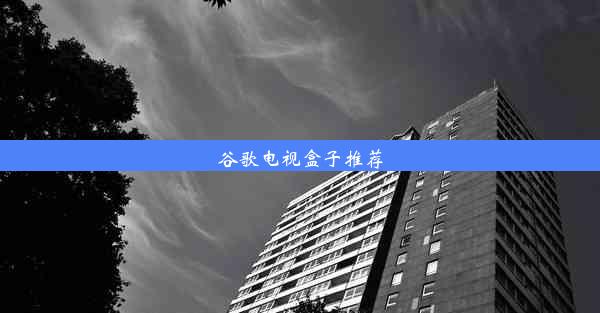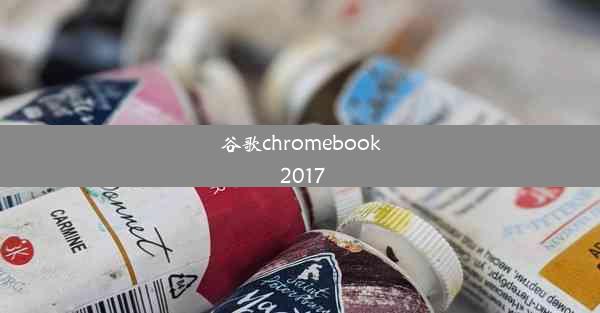电脑怎么设置google浏览器
 谷歌浏览器电脑版
谷歌浏览器电脑版
硬件:Windows系统 版本:11.1.1.22 大小:9.75MB 语言:简体中文 评分: 发布:2020-02-05 更新:2024-11-08 厂商:谷歌信息技术(中国)有限公司
 谷歌浏览器安卓版
谷歌浏览器安卓版
硬件:安卓系统 版本:122.0.3.464 大小:187.94MB 厂商:Google Inc. 发布:2022-03-29 更新:2024-10-30
 谷歌浏览器苹果版
谷歌浏览器苹果版
硬件:苹果系统 版本:130.0.6723.37 大小:207.1 MB 厂商:Google LLC 发布:2020-04-03 更新:2024-06-12
跳转至官网

随着互联网的普及,Google浏览器因其强大的功能和便捷的操作受到了广大用户的喜爱。本文将详细介绍如何在电脑上设置Google浏览器,包括下载安装、个性化设置、插件安装、隐私保护、同步设置以及快捷键使用等方面,帮助用户更好地利用Google浏览器的各项功能。
一、下载与安装Google浏览器
1. 访问Google浏览器的官方网站,选择适合自己电脑操作系统的版本。
2. 点击下载按钮,根据提示完成下载。
3. 双击下载的安装包,按照安装向导的提示进行安装。
4. 安装完成后,点击完成按钮,即可启动Google浏览器。
二、个性化设置
1. 打开Google浏览器,点击右上角的三个点,选择设置。
2. 在外观选项中,可以更改主题颜色、字体大小等。
3. 在搜索选项中,可以设置默认搜索引擎,如百度、必应等。
4. 在隐私选项中,可以调整隐私设置,如关闭位置信息、禁用广告跟踪等。
三、插件安装
1. 在Google浏览器的地址栏输入chrome://extensions/,进入插件管理页面。
2. 在页面右上角切换到开发者模式。
3. 点击加载已解压的扩展程序,选择已下载的插件文件夹。
4. 插件安装完成后,即可在浏览器中使用。
四、隐私保护
1. 在设置中,点击隐私和安全。
2. 在安全选项中,可以开启安全浏览,防止恶意软件和钓鱼网站。
3. 在隐私选项中,可以调整网站数据、位置信息等隐私设置。
4. 使用安全搜索功能,过滤不适宜的内容。
五、同步设置
1. 在设置中,点击同步和Google账户。
2. 登录Google账户,开启同步功能。
3. 同步完成后,可以在其他设备上登录同一账户,同步书签、密码、历史记录等数据。
六、快捷键使用
1. 通过快捷键可以快速打开新标签页、关闭标签页、搜索等操作。
2. 常用快捷键包括:Ctrl+T(打开新标签页)、Ctrl+W(关闭标签页)、Ctrl+D(添加书签)、Ctrl+F(搜索当前页面)等。
3. 在设置中,可以自定义快捷键,满足个人使用习惯。
通过以上六个方面的设置,用户可以更好地利用Google浏览器的各项功能。从下载安装到个性化设置,再到插件安装、隐私保护、同步设置以及快捷键使用,每一个环节都至关重要。熟练掌握这些设置,将使Google浏览器成为您日常上网的得力助手。